Създаване на динамични сегменти за изходящ маркетинг
Важно
Тази статия се отнася само за изходящ маркетинг, който ще бъде премахнат от продукта на 30 юни 2025 г. За да избегнете прекъсвания, преминете към пътувания в реално време преди тази дата. Повече информация: Преглед на прехода
Едно от първите и най-важни решения, които ще направите, когато проектирате някакъв маркетингов елемент, е да изберете правилната аудитория. Само след като опознаете аудиторията си, ще можете да нагодите своето съобщение да стане привлекателно за тази група от хора.
В Dynamics 365 Customer Insights - Journeys него ще създадете колекция от сегменти, които ще дефинирате, като използвате термини, които приличат на тези, които вече използвате, за да опишете групи клиенти, като например "жени ентусиасти на вино над 40 години, живеещи в Сан Франциско" или "фенове на крафт бирата от Северна Каролина, които посетиха нашия щанд на фестивала". След това ще използвате тези сегменти, за да насочите маркетингови инициативи като имейл маркетингови кампании и пътувания на клиентите. Сегменти като тези, които дефинирате с помощта на набор от правила и условия, се наричат динамични сегменти , тъй като членството в тези сегменти се променя постоянно и автоматично въз основа на информацията във вашата база данни. (Статичните сегменти се попълват чрез изрично добавяне на контакти по един наведнъж.)
В това упражнение ще създадете двойка фиктивни контакти с имейл адреси, от които можете да прочетете, след което ще създадете тестов сегмент, който включва тези контакти. Този тестов сегмент ще бъде полезен по-късно, когато започнете да експериментирате с пътешествия на клиента.
Отидете на изходящ маркетингКонтакти> с клиенти>. Това ви отвежда до списък със съществуващи контакти. В командната лента изберете Нов.
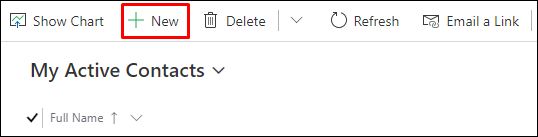
Отваря се страницата Нов контакт .
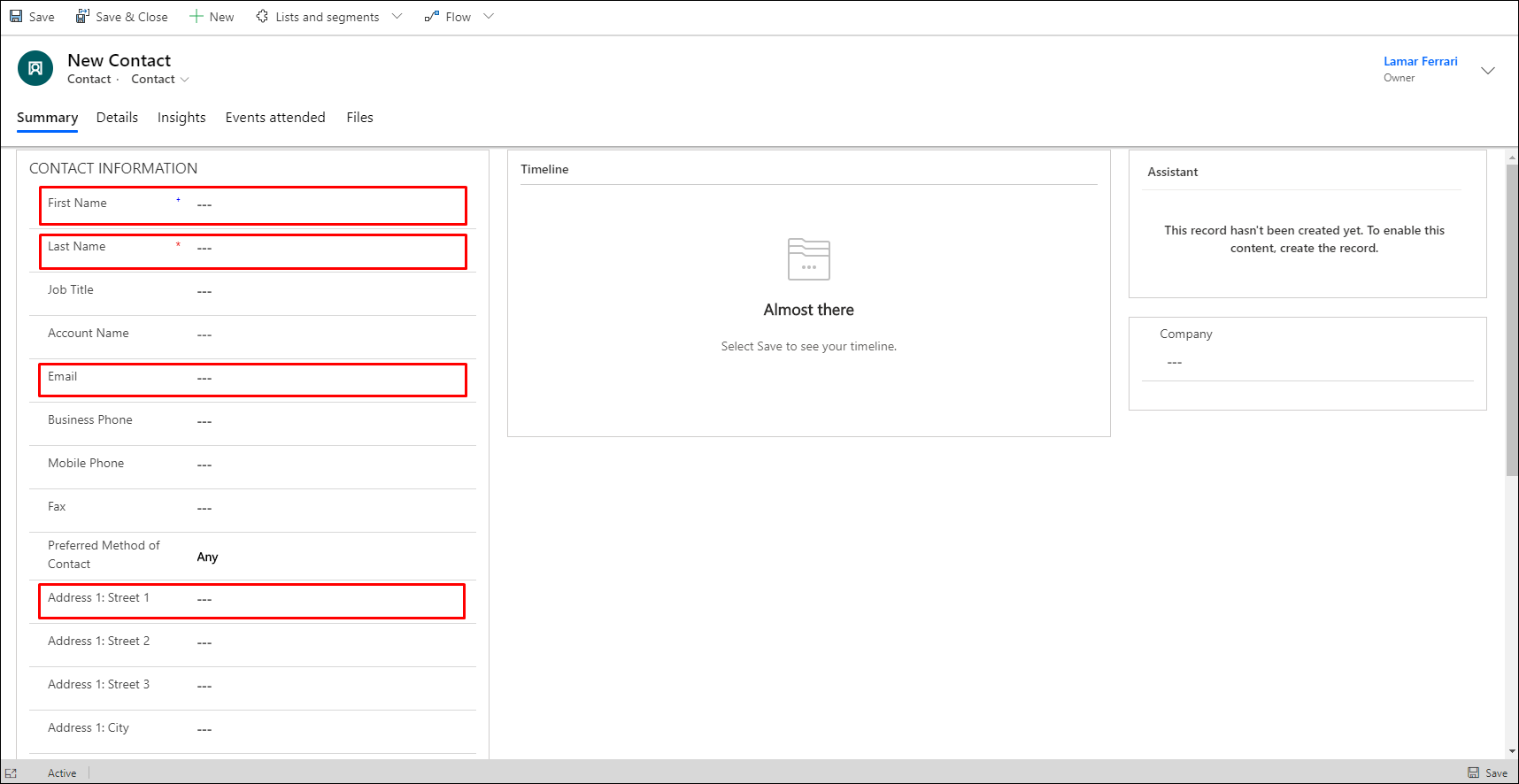
Попълнете следните полета:- Собствено име: Въведете измислено собствено име.
- Фамилно име: Въведете измислено фамилно име.
- Имейл: Въведете свой собствен имейл адрес (или такъв, от който можете да получавате поща).
- Адрес 1: Град: Въведете измислен град (за този пример използваме Атлантида). Това ще ви улесни да създадете сегмент, който включва само фиктивни контакти.
В командната лента изберете Запиши и затвори.
Създайте втори контакт, подобен на този, който току-що създадохте. Използвайте същия имейл адрес и фиктивен град, но използвате различно собствено име и фамилия.
Отидете наСегменти >> за изходящ маркетинг. Това ви отвежда до списък със съществуващи сегменти. В командната лента изберете Нов.
Нов се отваря в падащо меню, което ви позволява да изберете нов динамичен сегмент или нов статичен сегмент. Ще създадем сегмент, който открива всички контакти от нашия измислен град Атлантида . Затова изберете Нов динамичен сегмент.
Отваря се диалоговият прозорец Шаблони за сегмент; изберете Пропускане , за да го затворите и продължете към екрана Нов сегмент .
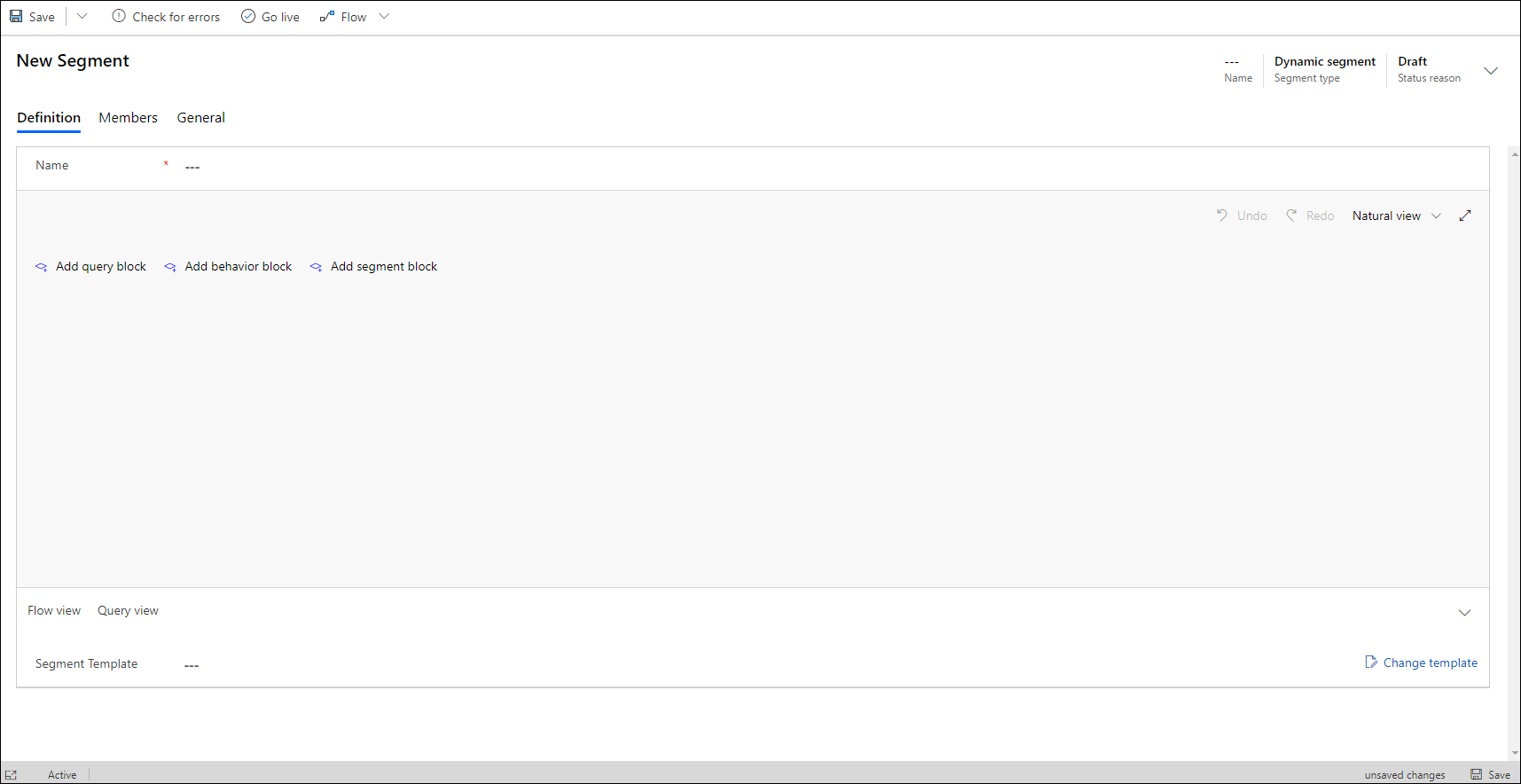
Изберете Добавяне на блок за заявка, за да създадете заявка към обекта на контакта. Можете да видите обекта, който е извършил, като проверите стойността, показана в падащия списък в горната част на блока на заявката.
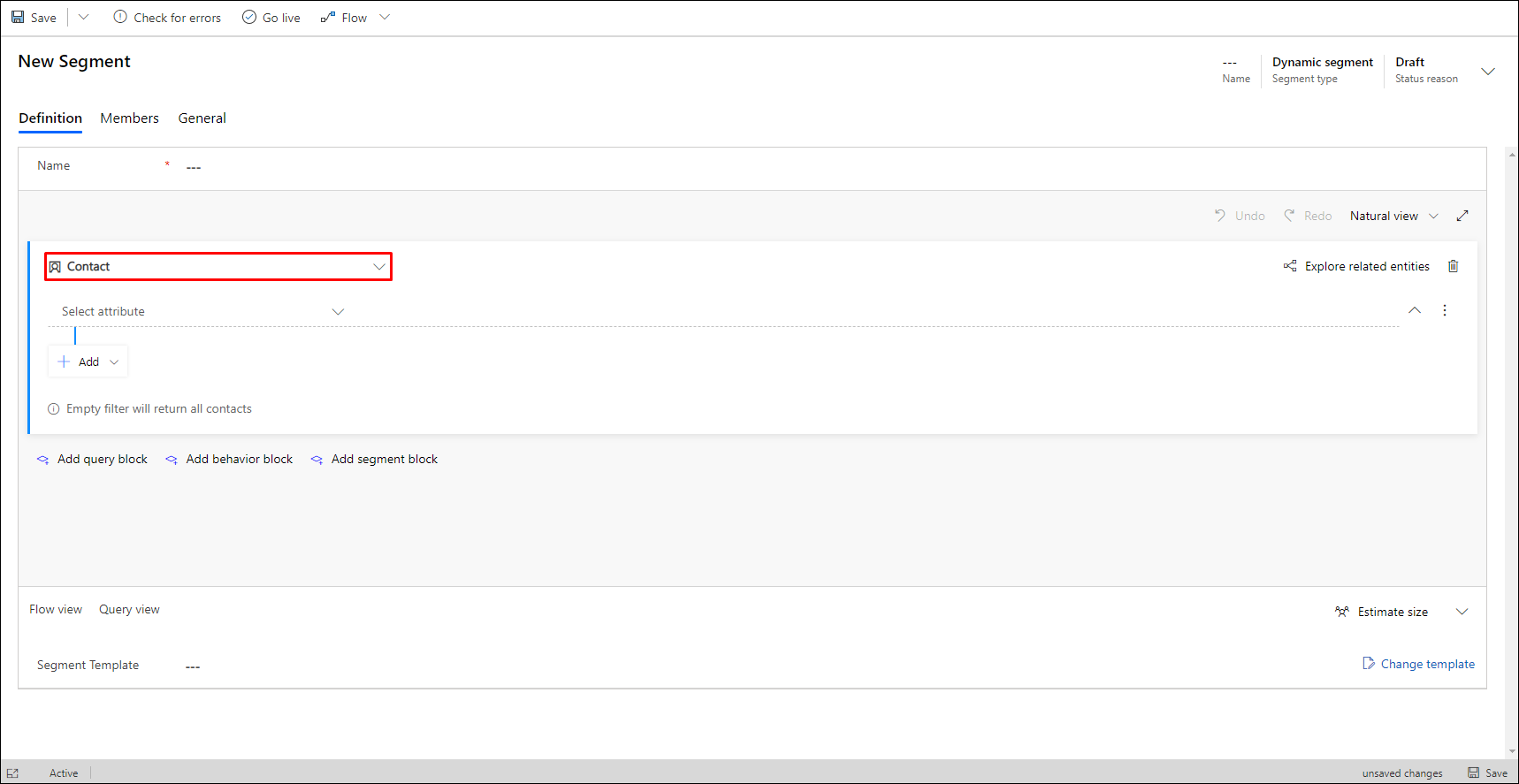
По подразбиране новият блок на заявката създава заявка, базирана на контакти , с нов ред. Вашият сегмент понастоящем не включва филтри (редове от клаузи), което означава, че ще намери всички контакти във вашата база данни. Но ние искаме само да намерим новия тестов контакт, който току-що създадохме, така че нека добавим филтър.
Редът започва с поле, съдържащо атрибута Избор на призрачен тест. Изберете това поле, за да отворите падащ списък, който показва всички атрибути, налични в обекта на контакта. След това въведете "град", за да филтрирате списъка и изберете Адрес 1: Град от списъка.
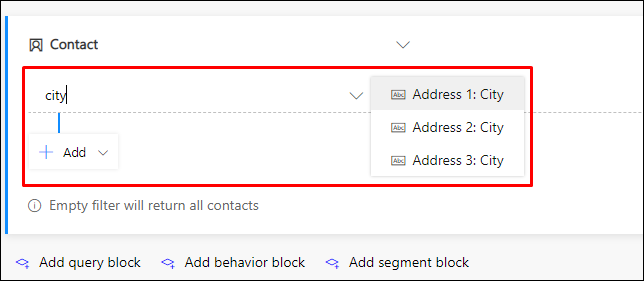
Вече са добавени два нови падащия списъка към реда. Оставете следващия падащ списък зададен на Равни. Това е операторът , който определя начина, по който ще тестваме стойностите в полето Адрес 1: Град на обекта Контакт . Други оператори включват Съдържа, Започва с, Съдържа данни и други, в зависимост от типа стойност (низ, число, дата и т.н.), с която работите.
Изберете третия падащ списък, който съдържа призрачния текст Въведете текст и въведете измисленото име на града, което сте избрали за тестовите си контакти (като например "Атлантида", ако сте избрали това).

Изберете полето Име в горната част на заявката и въведете име за вашия сегмент (като например "Контакти от Атлантида").
Изберете Запиши в командната лента, за да запишете вашия сегмент, и след това изберете Стартиране , за да публикувате сегмента (няма да можете да го използвате в пътешествие на клиента, докато не стане активен, въпреки че сте го записали). Customer Insights - Journeys проверява сегмента за грешки и съобщава за всички открити проблеми. Ако има докладвана грешка, я поправете и опитайте отново. Ако не бъде открита грешка, вашият сегмент се копира в маркетинговите услуги, които го правят достъпен за използване от пътешествие на клиента.
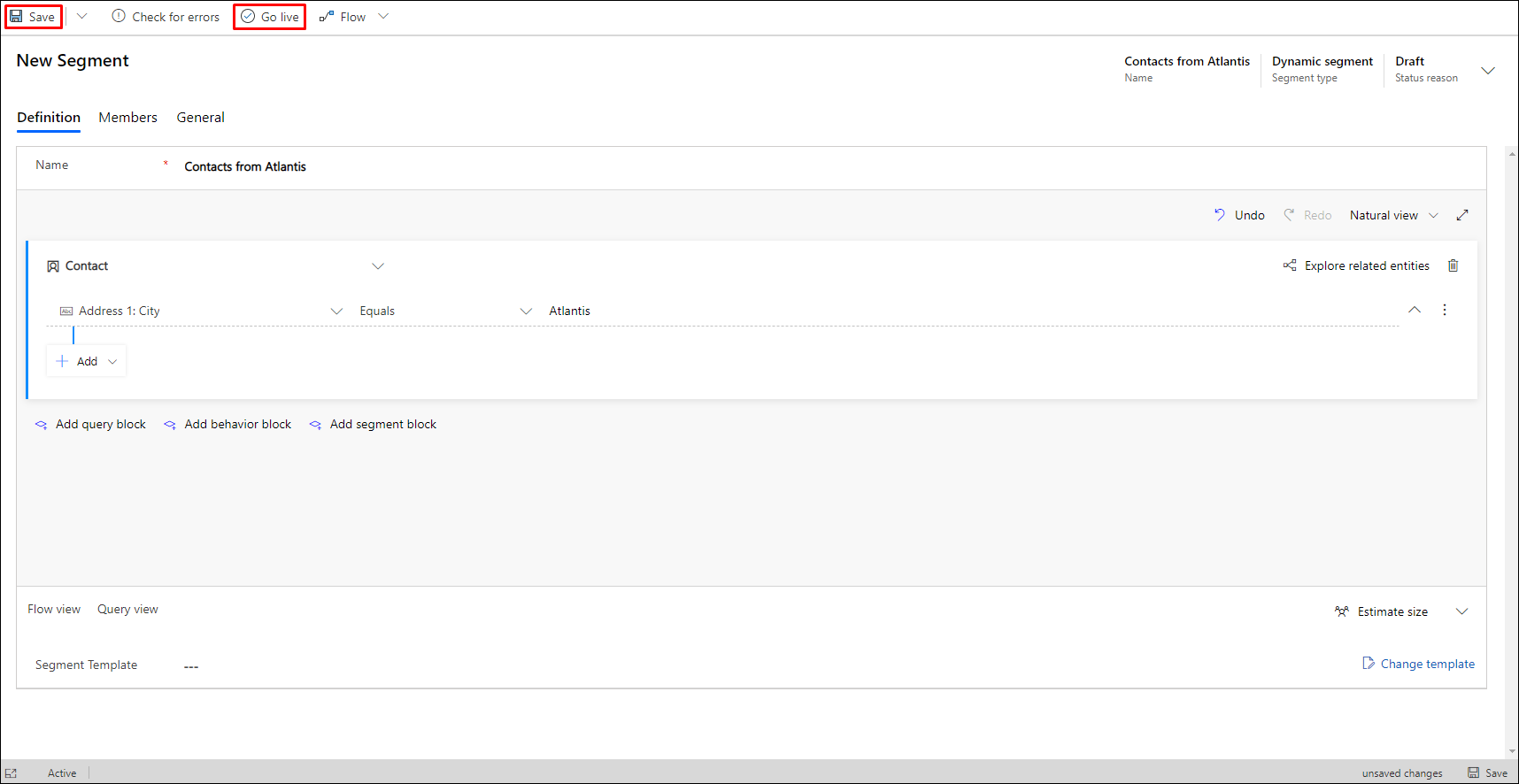
Изчакайте около минута и след това изберете Обновяване в командната лента, за да обновите страницата. Сега трябва да видите, че е добавен раздел "Членове " (ако не го виждате, изчакайте още малко и опитайте да опресните отново, докато го направите). Когато се появи разделът Членове , отворете го и имайте предвид, че вашият сегмент включва двата измислени контакта, които сте добавили по-рано.
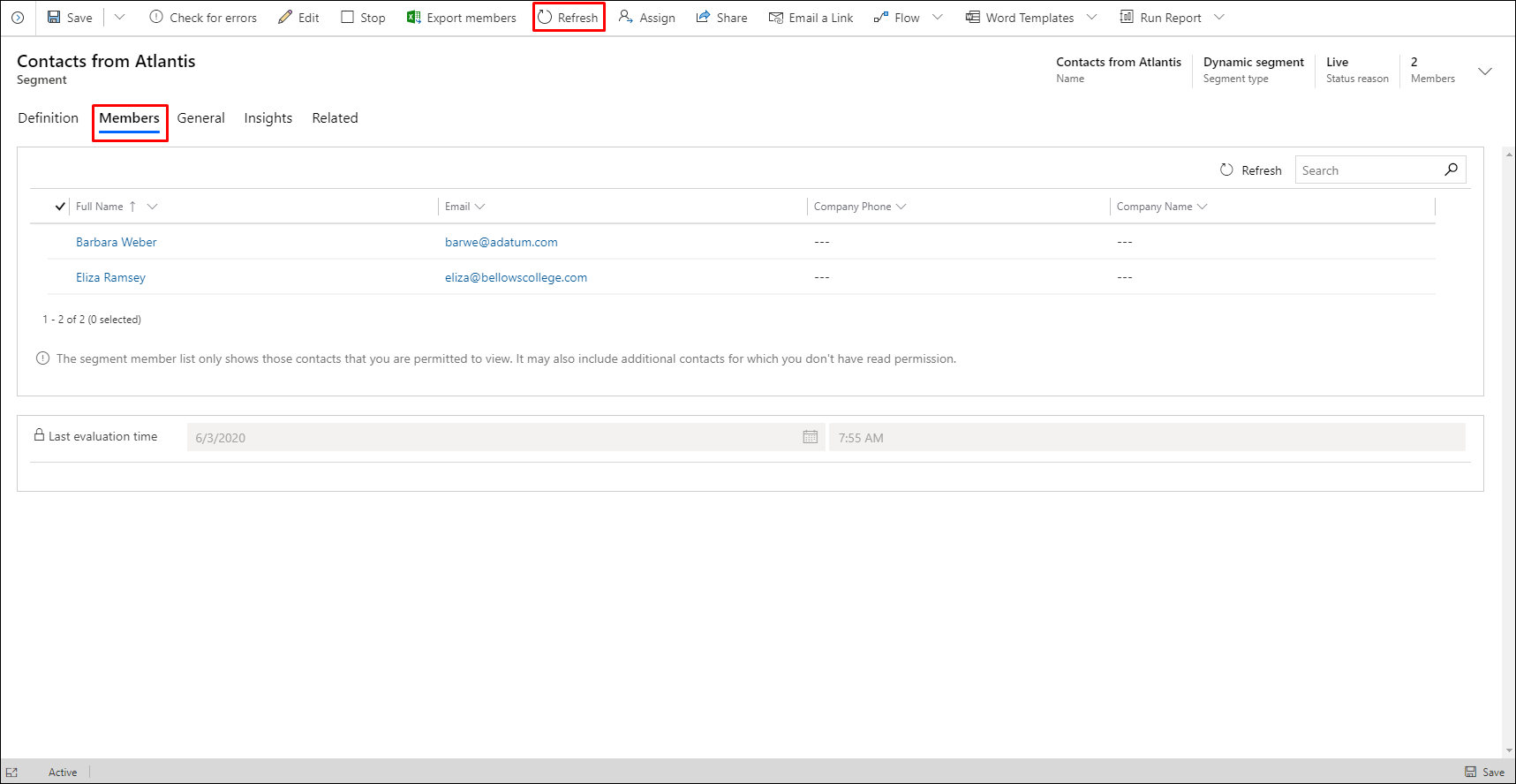
Съвет
Можете да създавате много сложни заявки, като използвате инструментите тук, като създавате редове и групи, комбинирани с клаузи И и клаузи ИЛИ, и добавяте още блокове за заявки, които можете да комбинирате с помощта на операции Обединение, Изключване или Пресечно сечение. Можете дори да заявка въз основа на свойства на други обекти, но всяка заявка трябва в крайна сметка да приключи с обекта на контакта, защото сегментите винаги трябва да водят до група контакти. Въпреки че сегментите не могат да съдържат записи на потенциален клиент или акаунт, можете да проектирате вашите сегменти, за да намирате контакти, свързани с тези типове записи. За повече информация вижте Работа със сегменти